
המדריך מתחת לשלב אחר שלב מתאר מדוע מצב זה עשוי להתרחש בעת התקנת Windows, שעבורו סיבות בתוכנית ההתקנה לא יוצגו כוננים קשיחים ו- SSD וכיצד לתקן את המצב.
מדוע המחשב אינו רואה את הדיסק בעת התקנת Windows
הבעיה אופיינית עבור מחשבים ניידים ultrabooks עם מטמון SSD, כמו גם עבור כמה תצורות אחרות עם SATA / RAID או Intel RST. כברירת מחדל, אין נהגים בתוכנית ההתקנה כדי לעבוד עם מערכת אחסון דומה. לכן, על מנת להתקין את Windows 7, 10 או 8 במחשב נייד או Ultrabook, תצטרך מנהלי התקנים אלה בשלב ההתקנה.היכן להוריד את מנהל התקן הדיסק הקשיח להתקנת Windows
עדכון 2017: חפש את מנהל ההתקן הדרוש מהאתר הרשמי של היצרן של המחשב הנייד שלך עבור המודל שלך. הנהג בדרך כלל יש SATA, RAID, Intel RST מילים, לפעמים מידע בכותרת וגודל קטן לעומת נהגים אחרים.
ברוב המחשבים הניידים והטביעות המודרניות, שבהן מתרחשת בעיה זו, טכנולוגיית האחסון המהירה של Intel® (Intel RST) מתרחשת, בהתאמה, יש לחפש שם הנהג. אני נותן רמז: אם תזין את ביטוי החיפוש ב- Google Intel® Restinator Technology Driver (Intel® RST), אז תמצא מיד ואתה יכול להוריד את מה שאתה צריך עבור מערכת ההפעלה שלך (עבור Windows 7, 8 ו- Windows 10 , x64 ו x86). או להשתמש בקישור לאתר Intel http://downloadcenter.intel.com/product_filter.aspx?productid=2101&ang=rus כדי להוריד את מנהל ההתקן.
אם יש לך מעבד AMD, בהתאמה, והצ'יפס אינו מאינטל, ולאחר מכן נסה את החיפוש אחר "SATA / RAID Driver" Key + "מותג מחשב, מחשב נייד או לוח אם."
לאחר טעינת הארכיון עם הנהג הדרוש, לפרוק אותו ולמקם אותו בכונן הבזק מסוג USB שבו אתה מתקין את Windows (יצירת כונן פלאש אתחול - הוראה). אם ההתקנה מתבצעת מהדיסק, ולאחר מכן במקום מנהלי התקנים אלה בכונן הבזק, שבו עליך להתחבר למחשב לפני הפעלתו (אחרת, ייתכן שלא תחליט במהלך ההתקנה של Windows).
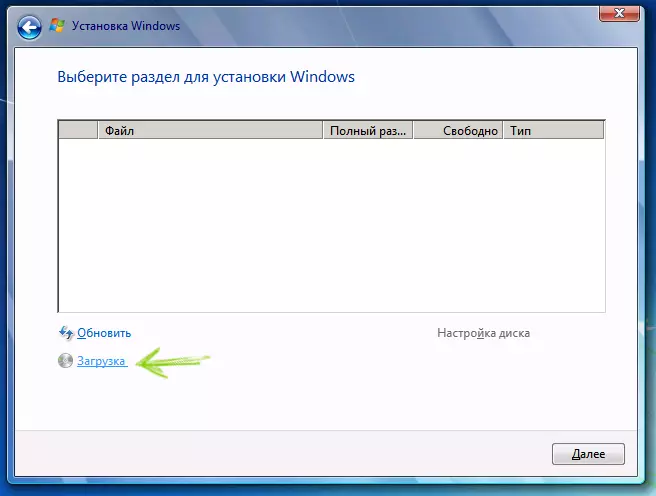
לאחר מכן, בחלון ההתקנה של Windows 7, שבו אתה צריך לבחור דיסק קשיח להתקנה ואיפה אין דיסק מוצג, לחץ על הקישור הורד.

ציין את הנתיב ל - SATA / RAID Drive
ציין את הנתיב לנהג Intel SATA / RAID (אחסון מהיר). לאחר התקנת מנהל ההתקן, תראה את כל הסעיפים ותוכל להתקין חלונות כרגיל.
הערה: אם מעולם לא התקנת את Windows במחשב נייד או Ultrabook, והתקנת מנהל ההתקן לדיסק הקשיח (SATA / RAID) ראה כי ישנם 3 חלקים או יותר, אל תיגע בכל חלקי HDD מלבד הראשי (הגדול ביותר) - אל תמחק ולא פורמט, הם מאוחסנים לנתוני שירות ומחיצת שחזור המאפשרת לך להחזיר את המחשב הנייד להגדרות המפעל כאשר הוא לוקח.
